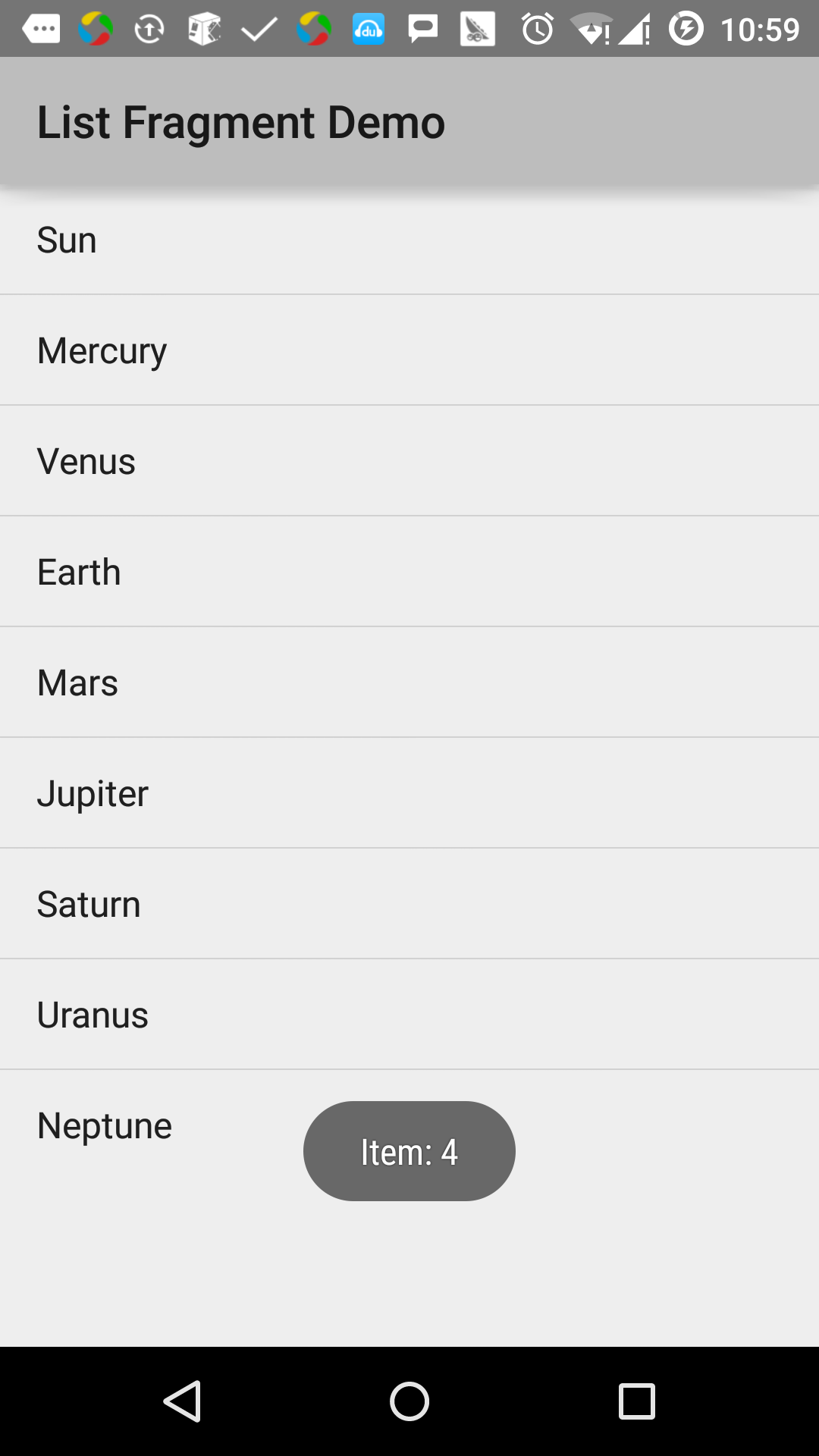Список Android фрагментация
В основном список фрагментов используется для создания списка элементов в мусоре
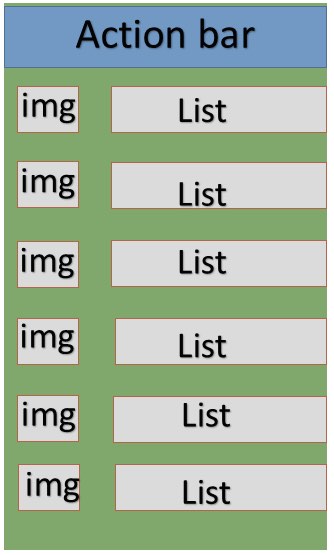
примеров
Этот пример объясняет, как создать список, основанный на ArrayAdapter мусора. Проследим следующие шаги, чтобы приступить к работе:
| шаг | описание |
|---|---|
| 1 | Используйте Android Studio для создания приложений Android, названный List Фрагмент, имя пакета cn.uprogrammer.listfragment |
| 2 | Измените файл строку, добавьте новую строку констант в Рез / значений / string.xml в |
| 3 | Создайте файл с именем list_fragment.xml макета в разрешении / макет, чтобы определить список частей, а также добавить в activity_main.xml |
| 4 | Создать MyListFragment.java файл, содержащий onCreateView (), onActivityCreated () и OnItemClickListener (). |
| 5 | Запуск Android эмулятор для запуска приложения и проверить результаты изменений, внесенных в приложение. |
Перед тем, как начать кодирование, строка инициализации констант в string.xml Рез / значения каталога внизу.
<?xml version="1.0" encoding="utf-8"?>
<resources>
<string name="app_name">listfragment</string>
<string name="action_settings">Settings</string>
<string name="hello_world">Hello world!</string>
<string name="title_activity_main">List Fragment Demo</string>
<string name="imgdesc">imgdesc</string>
<string-array name="Planets">
<item>Sun</item>
<item>Mercury</item>
<item>Venus</item>
<item>Earth</item>
<item>Mars</item>
<item>Jupiter</item>
<item>Saturn</item>
<item>Uranus</item>
<item>Neptune</item>
</string-array>
</resources>Ниже приводится содержание Рез / / файла activity_main.xml макета, который содержит линейную макета и мусора этикетку.
<?xml version="1.0" encoding="utf-8"?>
<LinearLayout
xmlns:android="http://schemas.android.com/apk/res/android"
android:layout_width="match_parent"
android:layout_height="match_parent"
android:orientation="vertical" >
<fragment
android:id="@+id/fragment1"
android:name="cn.uprogrammer.listfragment.MyListFragment"
android:layout_width="match_parent"
android:layout_height="match_parent" />
</LinearLayout>Ниже приводится содержание Рез / / файла list_fragment.xml макета, который содержит линейную компоновку, список View и TextView.
<?xml version="1.0" encoding="utf-8"?>
<LinearLayout
xmlns:android="http://schemas.android.com/apk/res/android"
android:layout_width="match_parent"
android:layout_height="match_parent"
android:orientation="vertical" >
<ListView
android:id="@android:id/list"
android:layout_width="match_parent"
android:layout_height="wrap_content" >
</ListView>
<TextView
android:id="@android:id/empty"
android:layout_width="match_parent"
android:layout_height="wrap_content" >
</TextView>
</LinearLayout>Ниже приводится содержание SRC / cn.uprogrammer.listfragment / MyListFragment.java файл. Перед тем, как начать кодирование, необходимо выполнить несколько шагов следующим образом:
- Создание MyListFragment класс, который наследует от ListFragment.
- В методе onCreateView (), с использованием определенного выше макета list_fragment XML, чтобы заполнить вид.
- В onActivityCreated () метод, используя массив строк R.array.planet string.xml ресурсы, определенные для создания ArrayAdapter, а адаптер устанавливается в виде списка, а также задать список элементов Нажмите Слушатель
- В методе OnItemClickListener (), путем тоста сообщения, чтобы отобразить положение элемента нажата
package cn.uprogrammer.listfragment;
import android.app.ListFragment;
import android.annotation.SuppressLint;
import android.app.ListFragment;
import android.os.Bundle;
import android.view.LayoutInflater;
import android.view.View;
import android.view.ViewGroup;
import android.widget.AdapterView;
import android.widget.AdapterView.OnItemClickListener;
import android.widget.ArrayAdapter;
import android.widget.Toast;
public class MyListFragment extends ListFragment implements OnItemClickListener {
@Override
public View onCreateView(LayoutInflater inflater, ViewGroup container, Bundle savedInstanceState) {
View view = inflater.inflate(R.layout.list_fragment, container, false);
return view;
}
@Override
public void onActivityCreated(Bundle savedInstanceState) {
super.onActivityCreated(savedInstanceState);
ArrayAdapter adapter = ArrayAdapter.createFromResource(getActivity(), R.array.Planets, android.R.layout.simple_list_item_1);
setListAdapter(adapter);
getListView().setOnItemClickListener(this);
}
@Override
public void onItemClick(AdapterView<?> parent, View view, int position,long id) {
Toast.makeText(getActivity(), "Item: " + position, Toast.LENGTH_SHORT).show();
}
}Следующий код является MainActivity.java содержание:
package cn.uprogrammer.listfragment;
import android.app.Activity;
import android.os.Bundle;
public class MainActivity extends Activity {
@Override
protected void onCreate(Bundle savedInstanceState) {
super.onCreate(savedInstanceState);
setContentView(R.layout.activity_main);
}
}Ниже приводится содержание AndroidManifest.xml файла:
<?xml version="1.0" encoding="utf-8"?>
<manifest xmlns:android="http://schemas.android.com/apk/res/android"
package="cn.uprogrammer.listfragment">
<application
android:icon="@drawable/ic_launcher"
android:label="@string/app_name"
android:theme="@style/AppTheme" >
<activity
android:name=".MainActivity"
android:label="@string/title_activity_main" >
<intent-filter>
<action android:name="android.intent.action.MAIN" />
<category android:name="android.intent.category.LAUNCHER"/>
</intent-filter>
</activity>
</application>
</manifest> Давайте просто запустить приложение модифицированного списка фрагмента. Я предполагаю, что вы создали AVD во время установки среды. Откройте свой проект в активном файле, нажмите на панели инструментов  Иконка для запуска приложения в Android Studio. Android-студия установить приложение на AVD и запускает его. Если все пойдет хорошо, он будет отображаться в окне эмулятора выглядит следующим образом:
Иконка для запуска приложения в Android Studio. Android-студия установить приложение на AVD и запускает его. Если все пойдет хорошо, он будет отображаться в окне эмулятора выглядит следующим образом: